|

*Stap 1
Open een nieuwe afbeelding van 300x400 pixels
Vul de afbeelding met de kleur #EEC992
Open de afbeelding "21 bloemen"uit het zipbestand
Kopieer deze afbeelding en plak hem als nieuwe laag in de afbeelding van
300x400 pixels
Klik met de toverstaf (tolerantie 5) op het groenige kleurtje rondom het
boeket.
Met de shift toets erbij ingedrukt kun je gelijk al dat groene
selecteren.
Klik daarna op Delete, zodat je een mooi boeket overhoudt.
Selectie - niets selecteren
Dupliceer laag 2 (met het boeket) in je lagenpalet en zet deze
duplicaatlaag even op slot. (rechts klikken in lagenpalet op de bewuste
laag en kiezen voor dupliceren)
Zorg hierna dat je op laag 2 staat.
*Stap 2
Ga naar afbeelding - Formaat wijzigen - en
wijzig het formaat van het boeket in 125% (Géén vinkje bij alle lagen
wijzigen!)
Ga nu naar Effecten - Geometrische effecten - Wind (Sterkte 20 en een
vinkje bij rechts)
Haal de kopie van laag 2 van het slot en maak de laag actief in het
lagenpalet.
Afbeelding - formaat wijzigen - 80% (Géén vinkje bij alle lagen
wijzigen)
Gum de groene randjes die je nu weer te zien krijgt even weg
Ga naar Effecten - Reflectie - Caleidoscoop met onderstaande
instellingen:
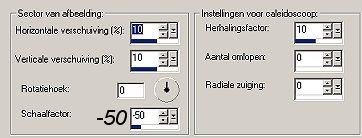
*Stap 3
Open de afbeelding "21 engeltjes"uit het
zipbestand
Kopieer de engeltjes en plak deze in je afbeelding als nieuwe laag.
Met je toverstaf (shift erbij om alle stukjes te selecteren) selecteer
je alle gekleurde stukken rondom de engeltjes.
Klik op delete om alle kleur te verwijderen.
Selectie - niets selecteren
Afbeelding - formaat wijzigen - 80%(Alle lagen niet aangevinkt)
Lagen - alle lagen samenvoegen
Ga naar je bijsnijd gereedschap en snij de afbeelding uit zoals
hieronder aangegeven. (let op de lijnen in het plaatje)

Afbeelding - Bijsnijden.
*Stap 4
Zet je achtergrondkleur even op een kleur
die niet in je plaatje voorkomt.
Afbeelding - rand toevoegen van 4 pixels
Selecteer de rand met je toverstaf.
Zet je voorgrond even op patroon en kies een goudpatroon.
Vul de rand hiermee.
Selectie - niets selecteren
Dupliceer nu je plaatje dmv Shift D
Ga terug naar je orginele plaatje en voeg een rand toe van 10 pixels.
Selecteer de rand met je toverstaf.
Kopieer vervolgens het gedupliceerde plaatje en plak deze bij het
orgineel IN de selectie.
Selecties - niets selecteren
Het duplicaat mag je nu sluiten.
*Stap 5
Open nu afbeelding "21 corner" uit het
zipbestand
Kopieer deze en plak deze als nieuwe laag op je afbeelding.
Schuif hem netjes naar de hoek links onderin je plaatje.
Dupliceer de laag in je lagenpalet (rechts klikken in lagenpalet op de
bewuste laag en kiezen voor dupliceren)
Afbeelding - spiegelen.
Deze nieuwe laag (kopie van laag 1) weer dupliceren in je lagenpalet.
Afbeelding - Omkeren
Ook deze laag (kopie van kopie van laag 1) dupliceren in je lagenpalet
Afbeelding - spiegelen.
Je hebt nu in alle 4 de hoeken een mooie corner staan.
Lagen - alle lagen samenvoegen
Het resultaat is een lekker zoet, maar wel
leuk plaatje.
|